Fichiers XLIFF Phrase (Memsource)
memoQ vous permet de travailler avec des fichiers MXLIFF, créés par Phrase.
Le MXLIFF est une extension de la XLIFF 1.2.
Comment se rendre ici
- Commencer à importer un document MXLIFF.
- Dans la fenêtre Options d’importation de documents, sélectionnez les fichiers MXLIFF, et cliquez sur Modifier le filtre & configuration.
-
La fenêtre Paramètres d’importation de document apparaît. Dans la liste déroulante Filtrer, choisissez le filtre XLIFF Phrase (Memsource ).
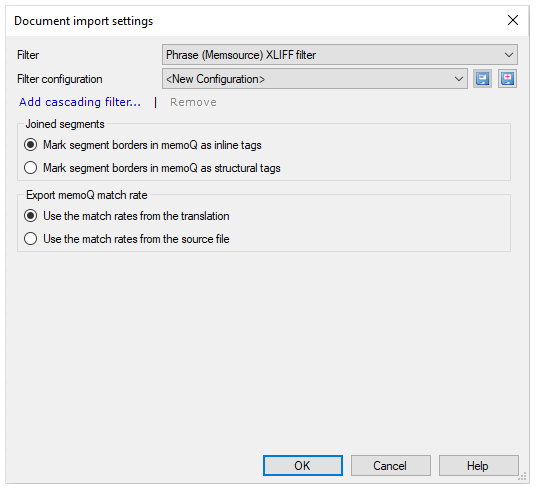
Que pouvez-vous faire?
Sous la section Segments fusionnés, vous pouvez décider comment marquer vos segments fusionnés lors de l ’importation d’un fichier à memoQ.
Dans les fichiers MXLIFF, les balises de jointure ({j}) marquent les anciennes frontières de segment à l’intérieur des segments joints. memoQ peut les afficher comme:
-
Balises internes - affichent des données dans un hexagone gris. Vous pouvez dupliquer ou supprimer. Si vous supprimez une balise de fusion interne, les vérifications de contrôle qualité marquent le segment avec un avertissement, et la balise sera absente du fichier MXLIFF exporté. Cela pourrait causer des problèmes lorsque le fichier est importé dans Phrase.
-
Crochets violets - afficher les données entre crochets violets. Vous ne pouvez pas les dupliquer. Si vous supprimez une balise de fusion structurelle, les vérifications de contrôle qualité marquent le segment avec une erreur, et vous ne pouvez pas exporter le document.
Vous pouvez également importer des fichiers avec des balises Phrase en format texte. Cependant, les segments que Phrase désigne comme terme à ne pas traduire sont importés avec l’état de traduction Assembled from fragments et marqués en violet.
Vous pouvez diviser & joindre des segments dans l’éditeur de traduction, mais ils seront fusionnés dans le segment original dans le fichier exporté.
Sous le pourcentage de correspondance d’Export memoQ , cliquez:
-
Utilisez les pourcentages de correspondance de la traduction pour ajouter les pourcentages de correspondance de vos correspondances insérées aux fichiers MXLIFF exportés.
-
Utilisez les pourcentages de correspondance du fichier source pour conserver les pourcentages de correspondance importés sans aucune modification.
La phrase n’exporte pas les commentaires standards ajoutés au texte dans les fichiers MXLIFF.
Pour créer des commentaires exportables dans Phrase, ajoutez-les au fichier source et exportez-les en tant que notes de contexte (informations supplémentaires pertinentes à la traduction). memoQ les affiche en tant que commentaires au niveau des segments.
Les commentaires ajoutés au fichier dans memoQ ne seront pas visibles dans le fichier MXLIFF exporté.
Lorsque vous avez terminé
Pour confirmer les paramètres et revenir à la fenêtre Options d’importation de documents: Cliquez sur OK.
Pour revenir à la fenêtre des Options d’importation, et ne pas changer les paramètres du filtre: Cliquez sur Annuler.
Dans la fenêtre Options d’importation de documents: Cliquez à nouveau sur OK pour commencer l’importation des documents.